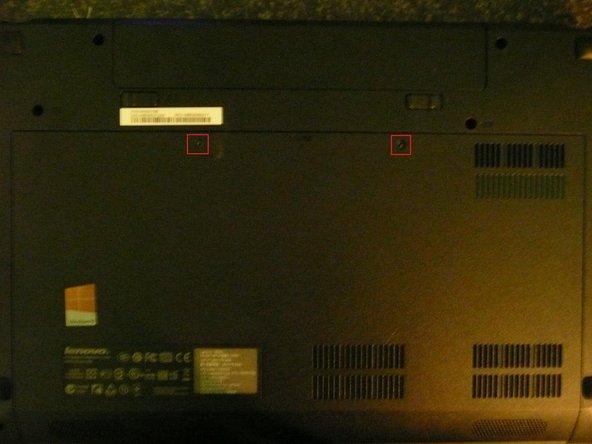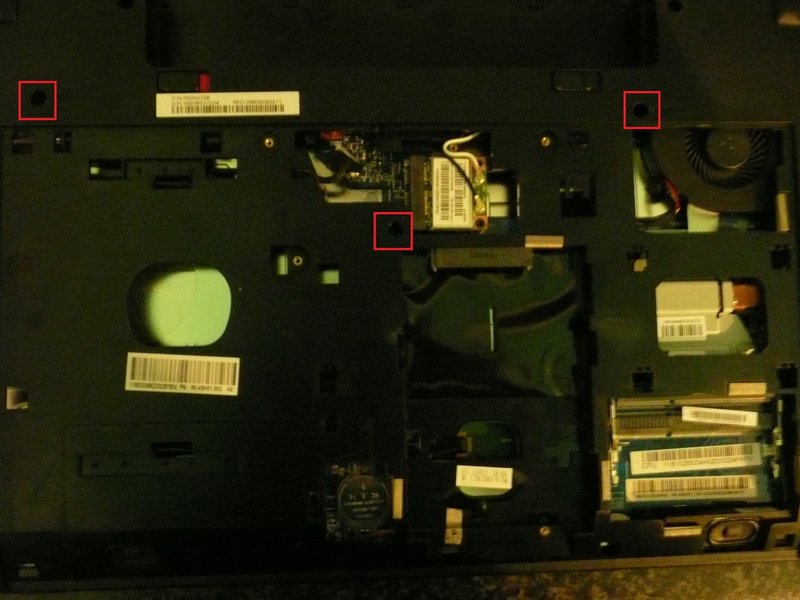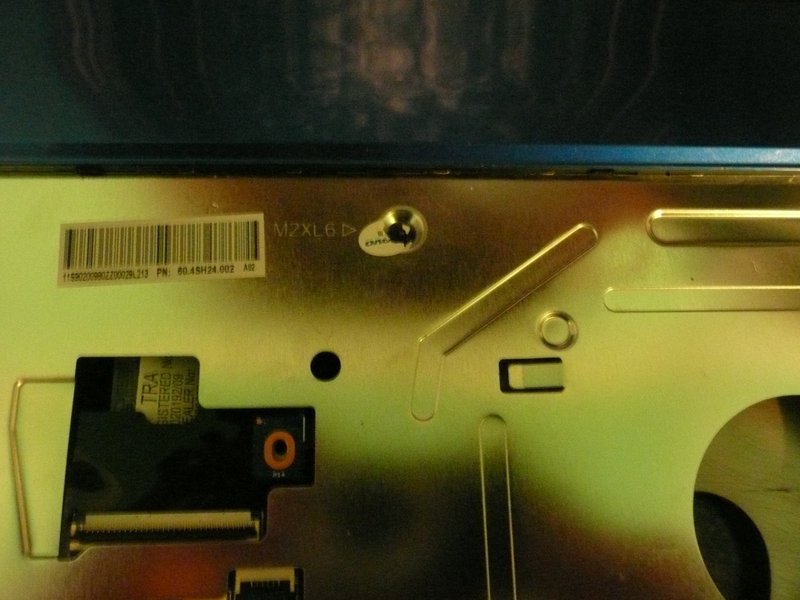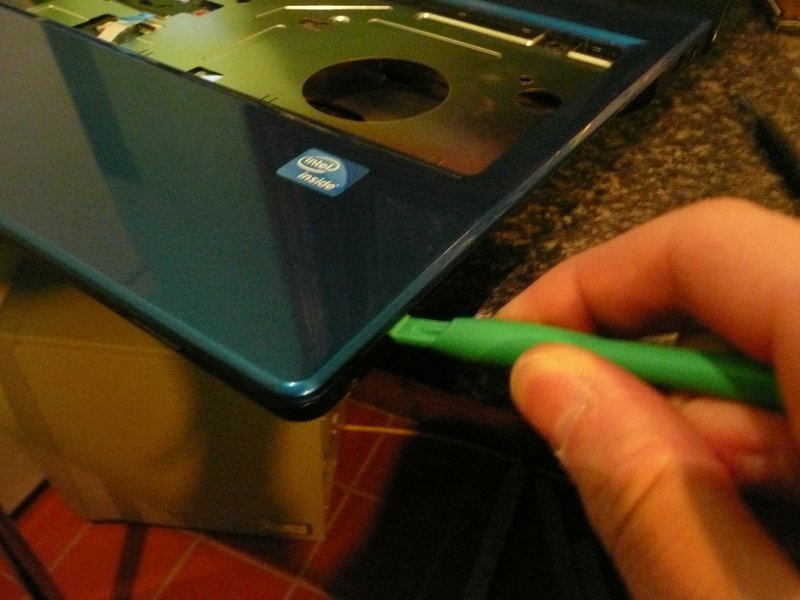تعویض پردازنده، حافظه / رم Lenovo Essential G580
این لپ تاپ مورد استفاده در این راهنما یک Lenovo G580 است اما این راهنما می تواند برای مدل های دیگر سری G نیز استفاده شود زیرا موقعیت پردازنده و حافظه مشابه خواهد بود. برای تعویض پردازنده، حافظه / رم با ما همراه باشید.
حافظه / رم Lenovo Essential G580
مرحله 1 خارج کردن پردازنده، حافظه / رم
با اطمینان از خاموش بودن و قطع شدن لپ تاپ از منبع تغذیه، این کار را شروع کنید.
درب را ببندید و لپ تاپ را بچرخانید تا قسمت پایین آن نمایان شود.
سپس ابتدا باید باتری را بردارید.
برای خارج کردن باتری باید قاب پشتی را باز نمایید. برای اینکار دو پیچ فیلیپس را که روی عکس با جعبه قرمز بسته شده اند بردارید.
با دنبال کردن پیکان روی تصویر، پوشش سیاه را به پایین بلغزانید.
مرحله 2
توجه کنید که اگر فقط Memory / Ram را به روز می کنید، به مرحله 13 بروید.
همچنین توجه کنید که اگر فقط در حال به روزرسانی پردازنده هستید، مرحله 12 را طی کنید، مرحله 13 را نادیده بگیرید.
اگر پردازنده و حافظه را به روزرسانی می کنید، بدون رد شدن از مراحل ادامه دهید.
مرحله 3
حال نوبت به خارج کردن هارد دیسک می باشد. پیچ های نگهدارنده هارد دیسک را در جای خود جدا کنید (جعبه قرمز). سپس هارد را بردارید.
پیچ نگهدارنده درایو نوری را در جای خود بردارید (جعبه صورتی). سپس درایو نوری را به بیرون بکشید و پیکان صورتی را دنبال کنید.
پیچ نگهدارنده کارت بی سیم (جعبه رنگ سبز) را بردارید و سپس سیم هایی را که به کارت بی سیم وارد می شوند را با کشیدن آرام به سمت بالا بردارید، مراقب باشید که فشار زیادی وارد نکنید، اگر از آسیب رساندن به آنها می ترسید از یک ابزار Safe Open استفاده کنید. (جعبه سبز دوم را نادیده بگیرید، جعبه پایینی جعبه ای است که دارای پیچ است).
کارت Wireless را با برداشتن آرام از شکاف آن جدا کنید.
کابل متصل به صفحه منطقی نزدیک به کارت بی سیم (جعبه رنگ زرد) را با کشیدن آرام به سمت بالا جدا کنید.
مرحله 4
3 پیچ نگهدارنده صفحه کلید روی لپ تاپ (جعبه قرمز) را بردارید.
لپ تاپ را برگردانید و درب آن را باز کنید تا صفحه کلید آشکار شود.
با استفاده از یک ابزار بازکننده یا شکاف دهنده، صفحه کلید را از هر طرف شروع به ایجاد شکاف کنید.
هنگامی که صفحه کلید شل شد، به راحتی آن را به سمت LCD فشار دهید بدون اینکه آن را بیش از سه اینچ بلند کنید.
روی برگه بالا بروید و Keyboard Flex را در موقعیت خود قرار دهید (جعبه سبز) و صفحه کلید را بردارید.
مرحله 5
درب ظرف را ببندید و لپ تاپ را پشت و رو کنید.
تمام پیچ های قرمز رنگ را بردارید.
2 پیچ باقیمانده در جعبه آبی را بردارید.
مرحله 6
هشدار به این مرحله هر ضمانتی را که فعلاً در مورد لپ تاپ رعایت کرده اید باطل خواهد کرد!
برچسب Lenovo را بردارید (اگر واقعاً مراقب هستید می توانید بدون پارگی برچسب را برداشته و بعداً دوباره آن را روشن کنید) و سپس پیچ زیر آن را بردارید
با استفاده از همان روش صفحه کلید، 2 کابل Flex قابل مشاهده متصل به مادربرد (جعبه سبز) را باز کنید.
دو سیم ورودی به مادربرد را جدا کنید (جعبه آبی).
مرحله 7
اطمینان حاصل کنید که همه پیچ ها برداشته شده و کابل ها قطع شده اند.
به آرامی در کنار لپ تاپ شکاف ایجاد کنید تا درپوش زیرین در جلوی پایین لپ تاپ آزاد شود (جلو سمت چپ + راست).
به محض باز شدن اکثر طرفین، بزرگترین مورد را به دقت بلند کنید.
مرحله 8
ما روی مادربرد بزرگ کار خواهیم کرد بنابراین سایر بردهای کوچکتر باید جدا شوند.
Ribbon Flex را که دو صفحه منطقی کوچکتر را به صفحه مادر (جعبه قرمز) بسته است، بردارید.
4 سیم اتصال بلندگوها به صفحه اصلی (جعبه سبز) را بردارید.
مرحله 9
2 پیچ نگهدارنده برد اصلی را به قسمت زیرین بردارید (جعبه قرمز).
برد منطقی منطقی را به آرامی از داخل محفظه بلند کنید.
محفظه را با بقیه قطعات در یک طرف قرار دهید.
مرحله 10
سیم های متصل به برد منطقی را از Cooling Fan جدا کنید.
سه پیچ (جعبه قرمز) را باز کنید
فن و مخزن گرمایشی را که به آن متصل است بلند کنید.
پیچ را کمی به سمت چپ بچرخانید، به طوری که نقطه پلاستیکی نوک تیز مانند تصویر به نظر برسد، اگر این کار اشتباه انجام شود به راحتی خارج نمی شود، بنابراین، دوباره بررسی کنید
پردازنده را با دقت بلند کنید.
مرحله 11
پردازنده جدید را وارد کنید.
پیچ را در جهت عقربه های ساعت به حالت اولیه بچرخانید (بنابراین نقطه سیاه به سمت راست نشان داده شده است).
استفاده از ایزوپروپیل برای تمیز کردن پردازنده ضروری است.
ترکیب حرارتی را باز کنید و آن را روی قسمت بازتابنده و براق پردازنده جدید بکار ببرید (فقط مقدار کمی استفاده نکنید، اما اطمینان حاصل کنید که کل آن پوشیده شده است).
این باید دقیقاً مانند عکس باشد اما در رنگ و موقعیت متفاوت خواهد بود.
مرحله 12
از مقداری ایزوپروپیل استفاده کنید تا چربی حرارتی / ترکیبی قدیمی را از مخزن گرم خارج کنید.
مقدار کمی ترکیب حرارتی را در قسمت مس واحد خنک کننده در همان موقعیت قبلی قرار دهید. یک مقدار کوچک، فقط به اندازه کافی برای ایجاد یک لایه کوچک.
واحد خنک کننده / بخاری را پیچ کنید. ابتدا 2 پیچ پایین و سپس پیچ بالایی را پیچ کنید.
سیم های فن خنک کننده را دوباره به مادربرد وصل کنید.
پردازنده جدید شما نصب شده است.
مرحله 13
اسلات های حافظه اکنون تا حد ممکن در معرض دید قرار گرفته اند، بنابراین زمان نصب ماژول های حافظه جدید فرا رسیده است.
اگر قبلاً این کار را نکرده اید، با آزاد کردن قفل هایی که آن را در جای خود نگه می دارند، حافظه را حذف کنید (جعبه سبز) آنها را از جهت نشان داده شده جدا کنید.
ماژول حافظه را بلند کنید.
ماژول جدید را وارد کنید (اگر فقط با یک ماژول ارتقا می دهید استفاده از شیار پایین مهم است)
حافظه را به پایین فشار دهید تا قفلها آن را در موقعیت قفل کنند.
حافظه جدید اکنون نصب شده است.
برای جمع آوری مجدد، راهنما را به ترتیب معکوس دنبال کنید و مراحل 10،11 و 12 را نادیده بگیرید.